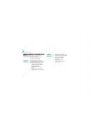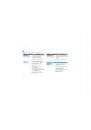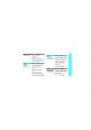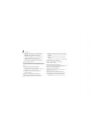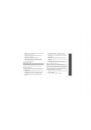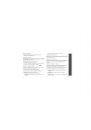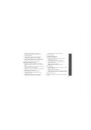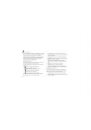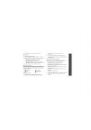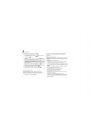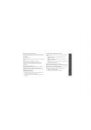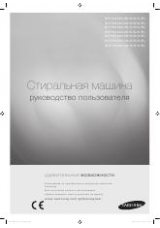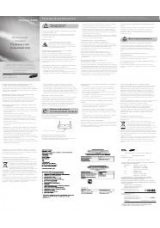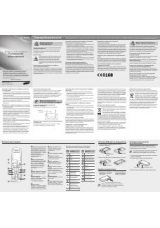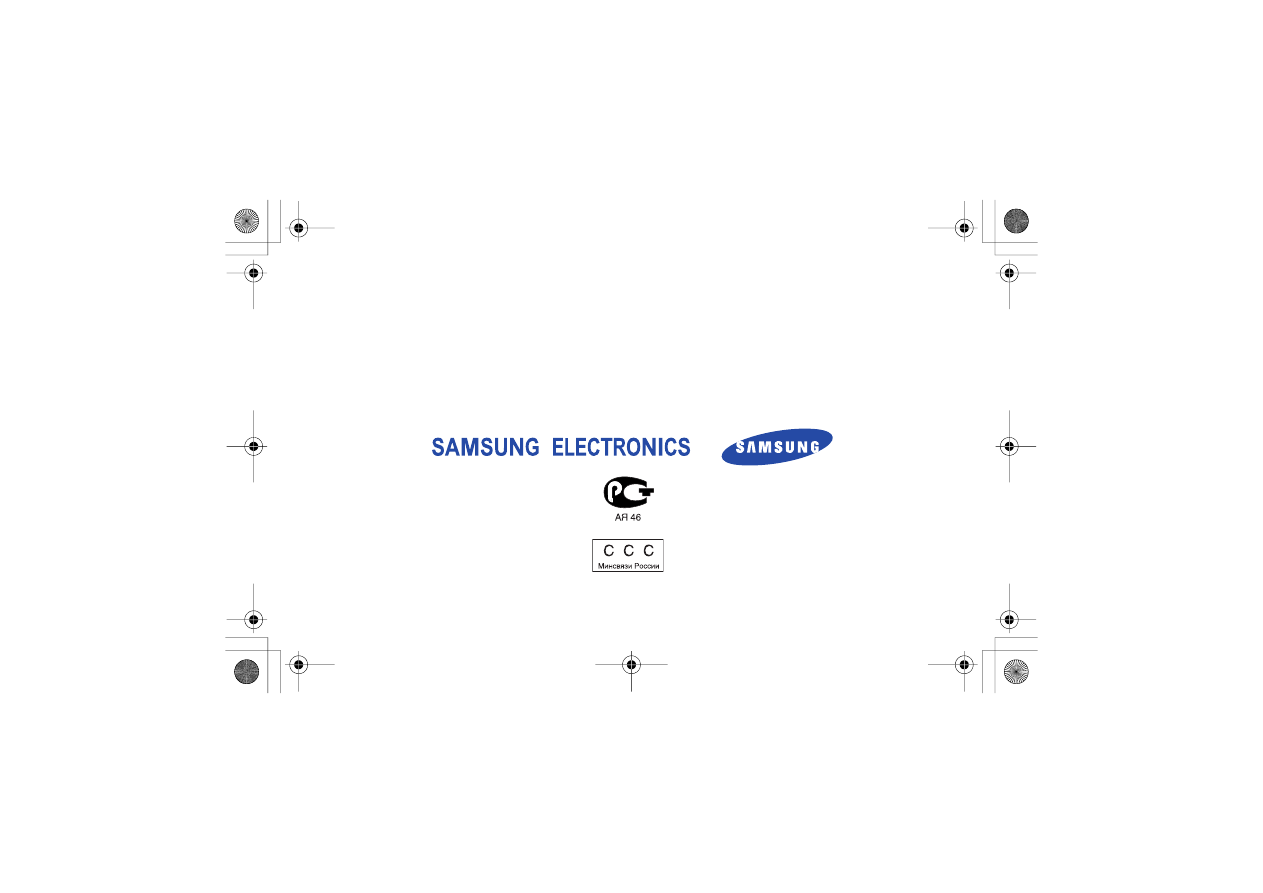
* Некоторая информация, приведенная в настоящем руководстве, может не
соответствовать Вашему телефону, поскольку зависит от установленного
программного обеспечения и/или Вашего оператора сотовой связи.
* Дизайн, спецификации и другие данные могут изменяться без
предварительного уведомления.
World Wide Web
http://www.samsungmobile.com
Printed in Korea
Code No.:GH68-08285A
Russian.
01/2006. Rev. 1.1
E360 Russian_Cover.fm Page 1 Tuesday, January 17, 2006 6:04 PM